Activare sau dezactivare Windows Defender Windows 10. Windows Defender este protecția anti-virus de la Microsoft, care este incorporată în sistemul operativ Windows 10. Vom vorbi despre cum se activează sau dezactivează Windows defender în Windows 10. Este foarte simplu să faceți ambele operațiuni, citiți acest articol cu atenție, și vă veți convinge.

Conţinut
Cum afli dacă Windows Defender este activat
În Windows 10, Windows Defender are pictograma sa în formă de scut, care poate fi găsită în bara de activități, deși în versiunile anterioare de Windows ar trebui să căutați o pictogramă ca un castel.
Uitați-vă în bara de activități pentru această pictogramă: poate fi ascunsă în meniul more options, la care puteți accesa făcând clic pe pictograma cu formă de triunghi.
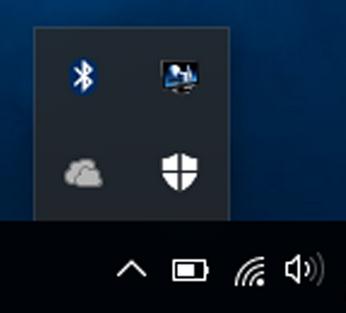
Dacă Defender este oprit și PC-ul este în pericol, veți observa că pictograma scutului are o cruce mică în colțul din dreapta jos. Faceți clic pe această pictogramă pentru a lansa aplicația Defender și așa veți afla sigur dacă Defender este activat sau dezactivat.
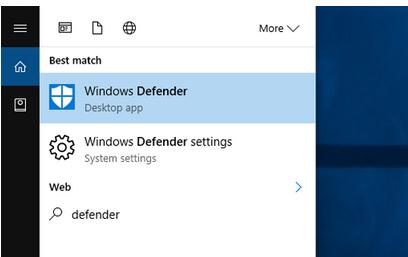
Dacă nu găsiți această pictogramă, tastați Defender în bara de căutare din meniul Start și selectați primul rezultat, care ar trebui să fie Windows Defender. Faceți dublu clic pe el și aceasta va lansa aplicația.
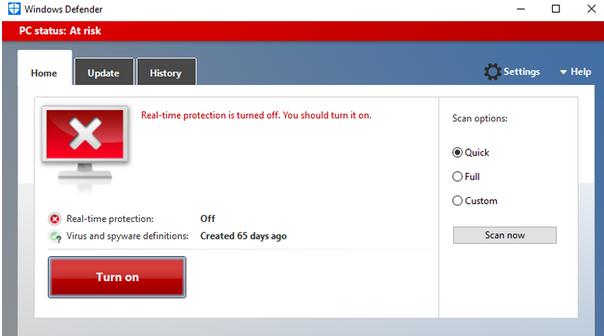
Veți observa că în această fereastra, imaginea de ecran prezentată are mult roșu, un buton roșu mare de pornire și o imagine cu un X roșu. Aceasta înseamnă că Defender este oprit. Iar dacă activați Windows Defender, veți vedea totul cu verde.
Dacă activați Defender, și tot mai vedeți roșu, acest lucru se poate întâmpla deoarece Windows Defender vă cere să îl actualizați. Puteți să-i permiteți să caute actualizări din tabloul de bord principal.
Activare Windows Defender
În cazul în care Windows Defender este dezactivat, acest lucru se poate întâmpla deoarece aveți o altă aplicație antivirus instalată pe PC (verificați în Control Panel, System and Security, Security and Maintenance).
Ar trebui să dezactivați și să dezinstalați această aplicație antivirus, înainte de a activa Windows Defender, pentru a evita problemele cu software-ul. Puteți dezinstala aplicația din Control Panel, Programs, Programs and Features.
Apoi deschideți Windows Defender, și apăsați butonul mare roșu Turn on. Apoi Defender va începe monitorizarea și protejarea computerului.
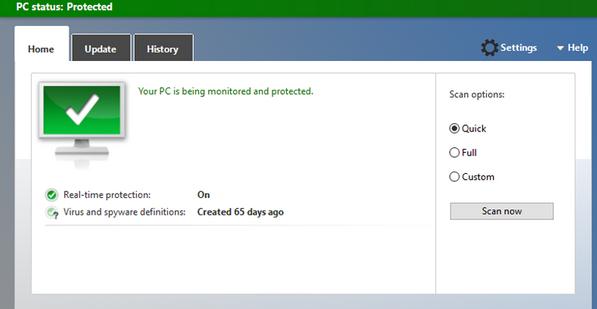
Pentru a afla exact ce protejează Windows Defender, faceți clic pe pictograma Settings. Aceasta va deschide aplicația principală Settings de pe PC. Apoi veți vedea o opțiune Windows Defender Real-time protection, dacă faceți clic pe aceasta opțiune aveți posibilitatea să vedeți, ce protejează Windows Defender.
Dezactivare Windows Defender
Pentru a dezactiva Windows Defender, lansați aplicația din pictograma din bara de activități sau tastând Defender în bara de căutare din meniul Start. Acum, faceți clic pe pictograma Settings și, în fereastra care se deschide, comutați protecția Real-time protection de la ON la OFF.
Dacă nu știți cum să activați sau să dezactivați rețeaua Wi-Fi pe laptop, avem un articol care vă poate fi de folos aici. Activare WiFi sau dezactivare în Windows 10 pe laptop.
vreau sa descarc un windows 10 pe un usb si nu stiu cum
Dacă vrei să descarci imaginea iSO cu Windows 10 pe un un stick USB va trebui să o descarci direct pe stick, sau să o copiezi din PC pe stick. Va trebui să dai click dreapta pe imaginea iSO și să dai Copiere, deschide File Explorer apoi stick-ul USB, click dreapta și alege opțiunea Lipire.